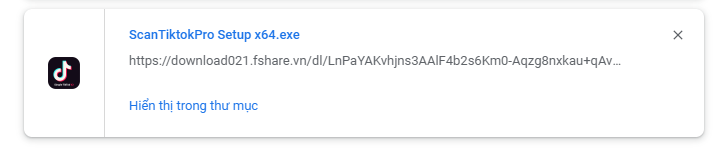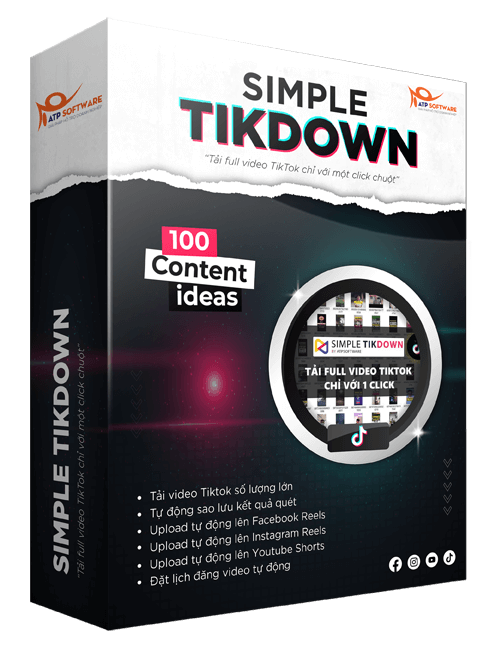Cấu hình Nhiều Tên Miền Chạy Chung Một Website (Domain Pointer)
Sở hữu một website mạnh mẽ và muốn mở rộng phạm vi tiếp cận bằng nhiều tên miền khác nhau là mong muốn của nhiều chủ sở hữu website. Ví dụ, bạn muốn tên miền domain.com và domain2.com cùng dẫn đến một trang web duy nhất. Vậy làm thế nào để bạn có thể trỏ nhiều tên miền về cùng một website, đặc biệt là khi sử dụng nền tảng WordPress? Để đạt được điều này, chúng ta cần giải quyết ba vấn đề chính:
- Thiết lập Domain Pointer: Liên kết các tên miền phụ hoặc tên miền bổ sung với tên miền chính của bạn.
- Cấu hình URL hiển thị: Đảm bảo trình duyệt hiển thị đúng tên miền mà người dùng đã gõ vào thanh địa chỉ.
- Tối ưu SEO: Ngăn chặn Google đánh dấu nội dung trùng lặp giữa các tên miền khác nhau.

Hiểu rõ về Domain Pointer
1. Domain Pointer là gì và Tác dụng của nó?
Domain Pointer (hay còn gọi là Addon Domain hoặc Domain Alias tùy theo nhà cung cấp hosting) là một loại tên miền hoạt động song song với tên miền chính của bạn. Khi bạn cấu hình một tên miền làm Domain Pointer, nó sẽ trỏ về cùng một thư mục lưu trữ website trên hosting. Điều này có nghĩa là bạn sẽ có hai hoặc nhiều tên miền cùng truy cập vào một website duy nhất, sử dụng chung một cơ sở dữ liệu (database) và một bộ mã nguồn (ví dụ WordPress).
Nói một cách đơn giản, dù người dùng gõ domain.com hay domain2.com vào thanh địa chỉ trình duyệt, họ đều sẽ được dẫn đến cùng một nội dung website mà bạn sở hữu.
2. Hướng dẫn cấu hình Domain Pointer
Quy trình cấu hình Domain Pointer thường được thực hiện thông qua bảng điều khiển quản trị hosting của bạn (ví dụ: cPanel, Plesk, hoặc bảng điều khiển tùy chỉnh của nhà cung cấp).
Bước 1: Đăng nhập vào trang quản trị hosting của bạn. Tìm và nhấp vào mục quản lý tên miền, thường có tên là “Domain Pointers”, “Addon Domains”, hoặc “Domains”.
[IMAGE_2]
Hình ảnh minh họa: Giao diện quản lý Domain Pointers trong cPanel.
Bước 2: Tại đây, bạn sẽ thấy tùy chọn để thêm một tên miền mới. Nhập tên miền mà bạn muốn trỏ về website chính của mình (ví dụ: domain2.com) vào ô tương ứng. Thông thường, hệ thống sẽ tự động tạo một thư mục con hoặc bạn có thể chọn thư mục chính của website hiện tại. Sau khi nhập xong, nhấp vào nút “Add Domain” hoặc “Create” để hoàn tất.
[IMAGE_3]
Hình ảnh minh họa: Điền tên miền cần trỏ và hoàn tất cài đặt.
Lưu ý: Quá trình này có thể mất một vài phút hoặc lâu hơn để các thay đổi DNS được cập nhật trên toàn bộ hệ thống mạng.
Cấu hình WordPress để nhận diện đúng Tên Miền (WP_SITEURL và WP_HOME)
Sau khi thiết lập Domain Pointer, về cơ bản, cả hai tên miền đều đã cùng trỏ về website của bạn. Tuy nhiên, bạn sẽ nhận thấy một vấn đề khi truy cập: nếu bạn gõ domain2.com, URL hiển thị trên trình duyệt vẫn có thể là domain.com. Điều này không tốt cho trải nghiệm người dùng và SEO. Để khắc phục vấn đề này, chúng ta cần chỉnh sửa file cấu hình wp-config.php của WordPress.
Việc thêm các định nghĩa sau vào file wp-config.php sẽ đảm bảo rằng khi người dùng truy cập qua tên miền nào, URL hiển thị trên trình duyệt sẽ chính là tên miền đó. Điều này giúp duy trì tính nhất quán cho các liên kết nội bộ (bài viết, trang, v.v.) về đúng tên miền mà người dùng đang sử dụng.
Thêm đoạn mã sau vào cuối file wp-config.php:
define('WP_SITEURL', '//' . $_SERVER['HTTP_HOST']);
define('WP_HOME', '//' . $_SERVER['HTTP_HOST']);
Sau khi thêm đoạn mã này và lưu lại file, bạn có thể truy cập website bằng bất kỳ tên miền nào đã cấu hình, và URL trên trình duyệt sẽ hiển thị đúng tên miền đó.
Tối ưu hóa SEO để tránh trùng lặp nội dung
Một trong những mối quan ngại lớn nhất khi sử dụng nhiều tên miền cho cùng một website là nguy cơ bị Google đánh giá là trùng lặp nội dung (duplicate content), dẫn đến việc giảm thứ hạng tìm kiếm. Để giải quyết vấn đề này, chúng ta cần cấu hình “canonical URL” để thông báo cho công cụ tìm kiếm biết tên miền chính thức của website.
Nếu bạn đang sử dụng plugin Yoast SEO (một plugin SEO rất phổ biến cho WordPress), bạn có thể thêm một đoạn mã tùy chỉnh vào file functions.php của theme để tự động chuyển hướng tất cả các liên kết canonical về tên miền chính của bạn.
Thêm đoạn mã sau vào file functions.php của theme hiện tại:
// Redirect canonical URLs to the primary domain
add_filter('wpseo_canonical', 'swpseo_canonical_domain_replace');
function swpseo_canonical_domain_replace($url) {
// Thay thế 'your-domain.com' bằng tên miền chính thức của bạn
$primary_domain = 'your-domain.com';
$parsed_home_url = parse_url(home_url());
$current_site_domain = $parsed_home_url['host'];
// Chỉ thực hiện thay thế nếu domain hiện tại không phải là domain chính
if ($current_site_domain !== $primary_domain) {
return str_replace($current_site_domain, $primary_domain, $url);
}
return $url;
}
Lưu ý quan trọng: Trong đoạn mã trên, bạn cần thay thế 'your-domain.com' bằng tên miền chính mà bạn muốn Google và các công cụ tìm kiếm ưu tiên. Ví dụ, nếu domain.com là tên miền chính, bạn sẽ điền 'domain.com' vào đó.
Sau khi áp dụng thay đổi này, tất cả các trang trên các tên miền phụ sẽ có thẻ canonical trỏ về tên miền chính, giúp Google hiểu rằng đây là cùng một nội dung và chỉ tập trung xếp hạng cho tên miền chính.
Khắc phục lỗi hiển thị Font khi chạy với nhiều Tên Miền
Trong một số trường hợp, sau khi cấu hình nhiều tên miền cùng chạy trên một mã nguồn WordPress, bạn có thể gặp phải lỗi hiển thị font chữ. Điều này thường liên quan đến các thiết lập bảo mật của trình duyệt hoặc máy chủ web, ngăn chặn việc tải tài nguyên từ các nguồn khác nhau.
Để khắc phục vấn đề này, bạn có thể thêm đoạn mã sau vào file .htaccess của website. File này thường nằm trong thư mục gốc của website của bạn.
Header set Access-Control-Allow-Origin "*"
Đoạn mã này sẽ cho phép trình duyệt tải các tài nguyên (bao gồm cả font chữ) từ bất kỳ nguồn gốc nào, giúp khắc phục lỗi hiển thị font và đảm bảo trải nghiệm người dùng nhất quán trên mọi tên miền.
Chúc quý vị thực hiện thành công và phát triển website hiệu quả hơn với chiến lược đa tên miền!
Nguồn tham khảo: //hocngheseo.com/
“`